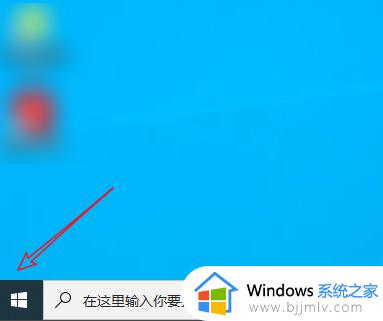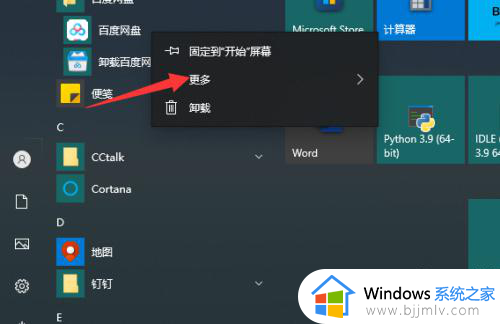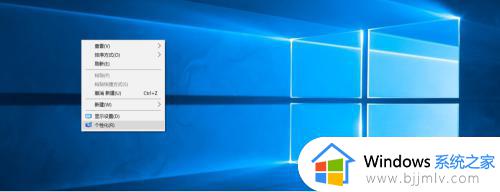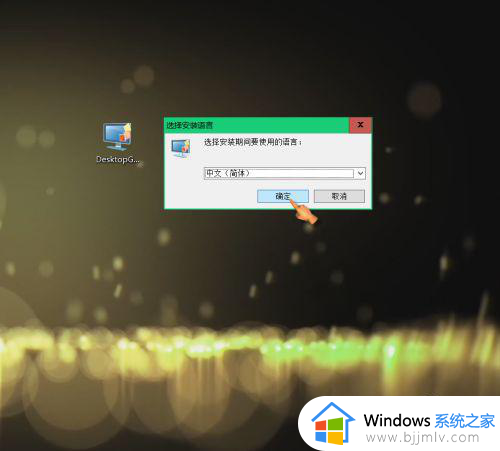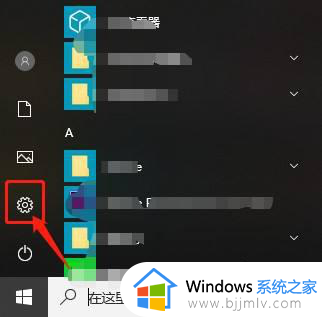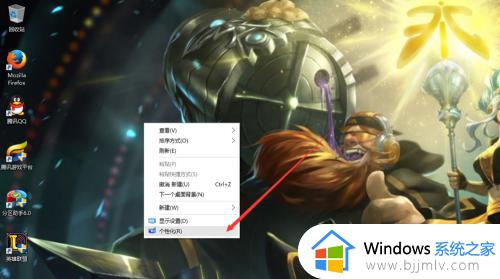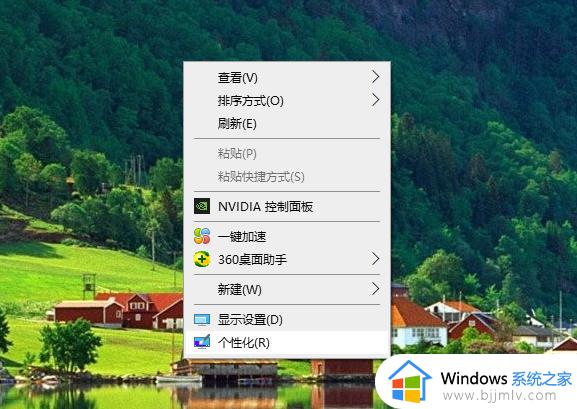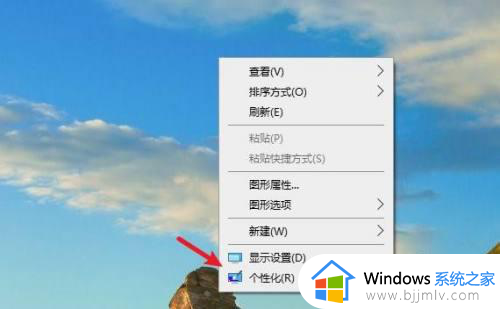刚装的win10怎么下载软件到桌面 新电脑win10如何下载软件到桌面
更新时间:2024-02-05 13:58:23作者:runxin
对于电脑刚装的win10系统,由于缺少用户日常所需的软件,因此用户可以通过浏览器来搜索下载,不过每次在win10电脑中下载完软件的过程中,有些用户就想要将软件下载路径更改到桌面上,那么刚装的win10怎么下载软件到桌面呢?今天小编就来教大家新电脑win10如何下载软件到桌面,一起来了解下吧。
具体方法如下:
1.首先,我们点击win10桌面左下角的【windows图标】。
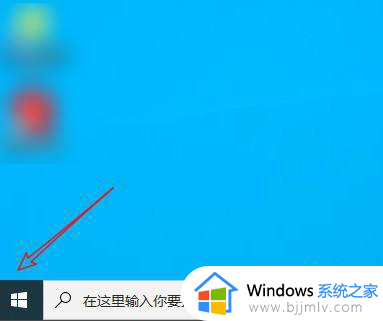
2.点击后,找到想要添加到桌面的应用程序。
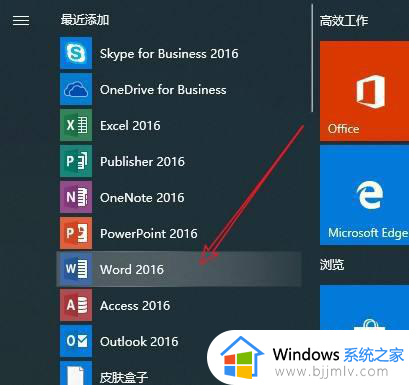
3.然后我们鼠标左键长按该图标,将其拖动到桌面即可。
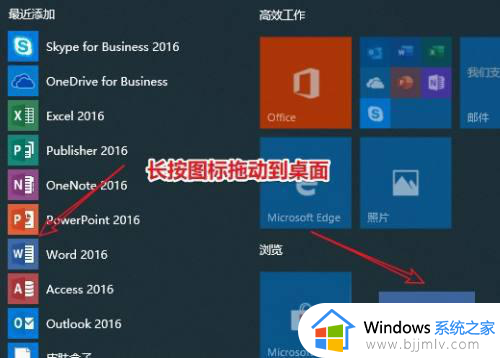
4.这样我们就成功地在桌面创建了该软件的快捷方式了。
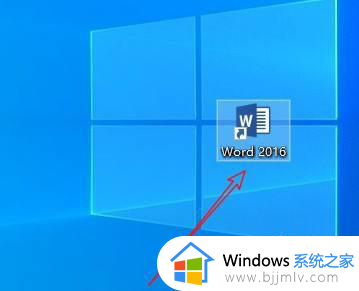
综上所述就是小编告诉大家的新电脑win10如何下载软件到桌面完整步骤了,还有不懂得用户就可以根据小编的方法来操作吧,希望本文能够对大家有所帮助。